آموزش نحوه اضافه کردن اتوماتیک واترمارک به تصاویر در وردپرس

آیا شما قصد دارید به صورت اتوماتیک واترمارک به تصاویر در وردپرس اضافه کنید؟ بسیاری از عکاسان و سایتهای وردپرسی برای جلوگیری از سوء استفاده از تصاویر خود از واترمارک روی تصاویر خود استفاده میکنند.
این کار معمولاً بسیار زمانبر است، اما ما در این آموزش وردپرس در سایت وبجامه قصد داریم به شما آموزش دهیم که چطور به تصاویر خود به صورت اتوماتیک واترمارک اضافه کنید.

ما همیشه سعی میکنیم راهکارهای رایگان را به شما آموزش دهیم، اکثر افزونه وردپرس برای اضافه کردن واترمارک در وردپرس غیررایگان هستند، اما ما امروز از افزونه کاملاً رایگان Easy Watermark استفاده میکنیم.
عناوینی که در این مقاله خواهید خواند :
- اضافه کردن واترمارک به تصاویر وردپرس توسط افزونه Easy Watermark
- اضافه کردن واترمارک به تصاویر قدیمی سایت
- اضافه کردن واترمارک به صورت دستی در وردپرس
اضافه کردن واترمارک به تصاویر وردپرس توسط افزونه Easy Watermark
برای شروع باید افزونه Easy Watermark را از مخزن وردپرس نصب و فعال نمائید. اگر با نحوه نصب افزونههای وردپرس آشنا نیستید حتماً آموزش نحوه نصب افزونه در وردپرس را مطالعه کنید.
بعد از فعالسازی برای ورود به صفحه تنظیمات افزونه کافیست از منوی مدیریت وردپرس به بخش ابزارها» Easy Watermark مراجعه کنید.
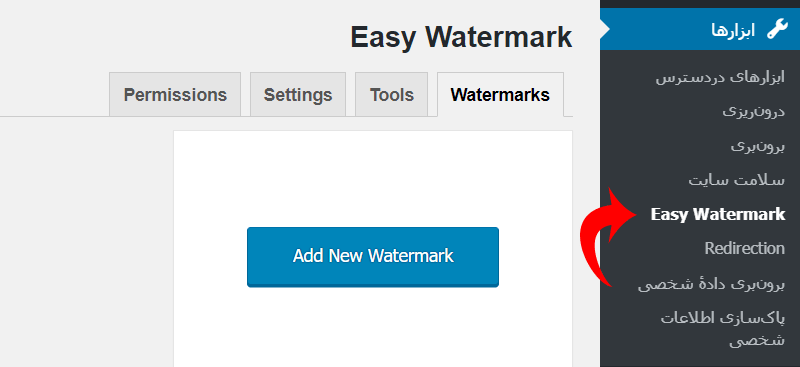
این افزونه به هیچ عنوان پیچیده نیست و شما به راحتی میتوانید از امکانات آن استفاده کنید. وقتی وارد بخش تنظیمات این افزونه میشوید با چهار منو روبرو میشوید:
- Watermarks
- Tools
- Settings
- Permission
برای شروع در منوی Watermarks از شما خواسته میشود تا یک واترمارک تعریف کنید، کافیست روی گزینه Add New Watermark کلیک کنید تا وارد صفحه جدیدی شوید.
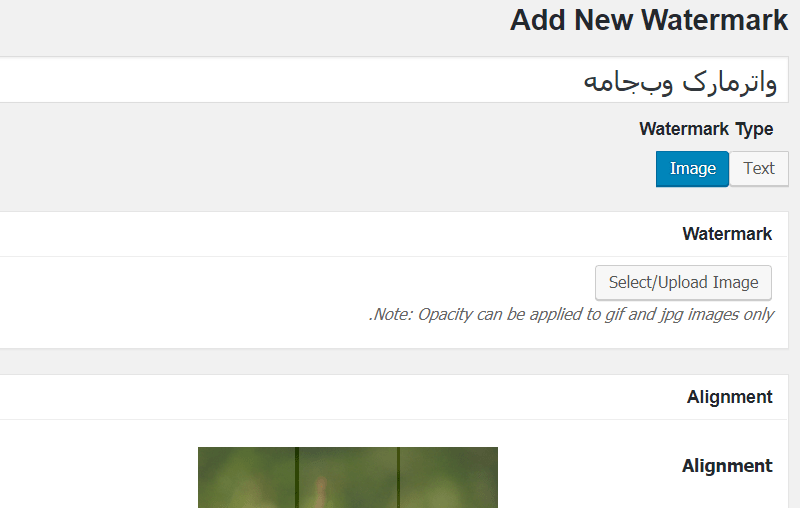
شاید در نگاه اول این قسمت پیچیده به نظر برسید، اما با کمی بررسی متوجه خواهید شد که تمام این گزینهها برای این درج شده تا شما تنظیمات دقیقتری برای اضافه کردن واترمارک به تصاویر خود در وردپرس داشته باشید.
بعد از انتخاب نام برای واترمارک شما باید از بخش Watermark Type مشخص کنید که قصد دارید این واترمارک به صورت تصویر باشد یا نوشته، توصیه ما به شما این است که تصویری را به عنوان واترمارک انتخاب کنید و از آن برای این منظور استفاده کنید.
در قسمت Watermark باید واترمارک مورد نظر خود را انتخاب کنید تا روی تصاویر شما اضافه شود و در قسمت Alignment باید مشخص کنید که تمایل دارید واترمارک در کدام قسمت از تصاویر شما قرار بگیرند.
در بخش Image sizes باید مشخص کنید که این تمایل دارید این واترمارک برروی کدام تصاویر شما قرار بگیرد و در بخش Auto Watermark باید مشخص کنید که قصد دارید این واترمارک به صورت اتوماتیک روی تصاویر شما قرار بگیرد یا خیر.
در بخش Image types باید فرمتهای مختلف تصویر را که قصد واترمارک زدن روی آنها دارید را انتخاب کنید، این گزینه هر سه پسوند معتبر JPEG, PNG و GIF را پشتیبانی میکند.
ما سعی کردیم منوهای مهم این بخش از افزونه Easy Watermark را به شما معرفی کنیم. حالا باید این بخش را ذخیره کنید و به ادامه تنظیمات بپردازید.
اضافه کردن واترمارک به تصاویر قدیمی سایت
اگر شما سایت خود را هنوز راهاندازی نکرده باشید قطعا نیازی به این کار نخواهید داشت، اما اگر سایت شما دارای تعدادی زیادی پست است میتوانید به راحتی از طریق این افزونه به تمام تصاویر قدیمی خود واترمارک اضافه کنید.
برای دسترسی به این بخش کافیست از منوی افزونه Easy Watermark گزینه Tools را انتخاب کنید.
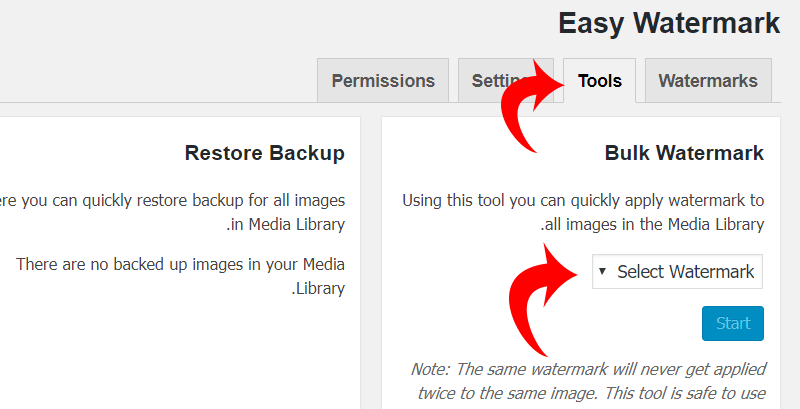
حالا کافیست از این قسمت واترمارکی که در منوی قبلی تعریف کردید را انتخاب کنید و روی گزینه Start کلیک کنید تا فرایند اضافه کردن واترمارک روی تصاویر آغاز شود. این فرایند باتوجه به تعداد تصاویر شما مدت زمان متفاوتی به طول میانجامد.
این فرایند امکان دارد برگشت ناپذیر باشد، به همین خاطر توصیه میکنیم قبل از انجام این کار از وردپرس خود فایل پشتیبان تهیه کنید. البته از گزینه Restore Backup هم میتوانید استفاده کنید. ( من خیلی به این گزینه اعتماد ندارم و شدیداً توصیه میکنم برای اینکار فایل پشتیبان جدا تهیه کنید. )
اضافه کردن واترمارک به صورت دستی در وردپرس
گاهی اوقات شما قصد ندارید به صورت اتوماتیک روی همه تصاویر خود واترمارک داشته باشید، برای اینکار به تنظیمات واترمارک خود مراجعه کنید و گزینه Auto Watermark را غیرفعال کنید. بعد از آن کافیست به بخش رسانه در منوی مدیریت وردپرس خود مراجعه کنید و هر تصویری را که قصد دارید واترمارک بزنید را انتخاب کنید و روی گزینه Watermark کلیک کنید.
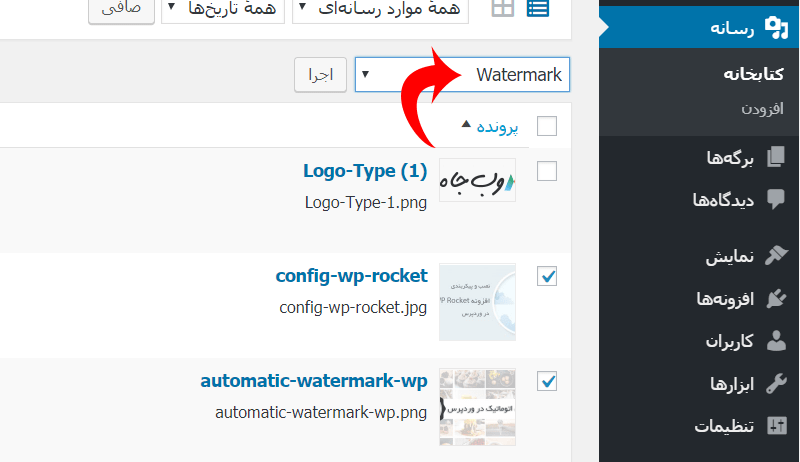
همچنین میتوانید از بخش ویرایش تصویر، از سمت چپ بخش Watermarks روی گزینه Apply کلیک کنید تا به صورت دستی روی تصویر واترمارک اضافه شود.
سوال : با توجه به اینکه ممکن است کاربران با دستگاههای مختلف مثل تلفن همراه وارد سایت من شوند، امکان دارد تصاویر با اضافه شدن واترمارک ظاهر زیبای خود را از دست بدهند، چطور میتوانم مشخص کنم در سایز مشخصی واترمارک اضافه شود ؟
وردپرس برای نمایش تصاویر در اندازههای مختلف از تصاویر بندانگلشتی استفاده میکند. شما برای رفع این مشکل شما میتوانید از بخش تنظیمات واترمارک ( که در بخش اول توضیح داده شد ) باید در قسمت Image sizes مشخص کنید که این واترمارک روی کدام اندازه از تصویر اضافه شود.
در انتها توصیه میکنیم قبل از آپلود تصاویر، تصاویر خود را بهینه کنید تا حجم آنها کمتر شود. برای نحوه بهینه سازی تصاویر وردپرس تا 80% حتماً آموزش بهینه سازی تصاویر وردپرس بدون افت کیفیت را مطالعه کنید.
امیدوارم این مقاله به شما کمک کند تا از سوء استفاده شدن تصاویر خود جلوگیری کنید، در صورت بروز هرگونه مشکل حتماً آنرا در بخش نظرات برای ما بنویسید تا آنرا را بررسی و رفع کنیم.
